冬にしか撮れない、雪景色のカメラでの綺麗な撮り方を学びましょう!
写真の白とびとは?写真の一部が真っ白になってしまう原因と対策方法

こんにちは、カナダ在住の風景写真家Tomo(@Tomo|カナダの風景写真)です。
みなさんはカメラで撮影をしていると青色のはずの空が白っぽく写ったり、屋内で撮った写真の窓の外の景色が真っ白になっているなんて経験はありませんか?






自分の目にはしっかりと景色や色が見えているはずなのに、写真に撮るとなぜか白く写ってしまう現象を「白とび」と呼びます。
この白とびはが発生した写真はそのまま失敗写真になる事がほとんどなので、みなさんも撮影の時には白とびに注意する必要があります。
- 写真の白とびとは
- 白とびのない写真の撮り方
- 白とびを活かした写真
- 写真の白とびとは
- 白とびのない写真の撮り方
- 白とびを活かした写真
この記事では白とびが発生する原因と発生を防ぐ方法をわかりやすくご紹介していくので、ぜひ参考にしながら白とびによる失敗写真を減らせるようにしていきましょう。
写真の白とびとは
写真の白とびとは写真の一部が明るくなりすぎて、その部分の色や被写体が白く飛んでしまう(失くなる)ことを言います。
白とびすると本来その部分にあったはずの色は失われて白1色になるので、当然そこに存在するはずの被写体も認識できなくなります。
白とび写真との比較


上の比較写真のように本当は青色で雲が存在している空ですが、白とびが発生していると空全体が真っ白になってしまい、青色と雲のどちらも認識できなくなってしまいます。
このように撮影時の露出が明るすぎることが原因で、本当は存在するはずの色や被写体が真っ白に写ってしまう事を「白とび」と呼んでいるのです。
写真の白とびが起きる原因は明暗差
写真の白とびは逆光など明暗差の大きな環境で撮影する時に起きることが多く、これには1度に認識することが可能な明るさの範囲を表す「ダイナミックレンジ」が関係しています。
カメラのダイナミックレンジは私たち人間の目よりも遥かに範囲が狭いので、暗い場所に露出を合わせて撮影をすると、元々明るい部分はさらに明るくなってしまいそれが白とびになるのです。
白とびの補正は不可能


基本的に白とびが発生している部分はレタッチでも修復することができません。
上の参考写真は、白とびした写真とその写真をレタッチで暗くしてみた時の写真ですが、どんなに写真を暗くしても白とびをしている部分は青色や雲が修復できていないのがわかります。
Rawデータの場合は修復可能な時も
JPEGとRAWの2種類あるカメラの記録画質うち、RAW形式で保存したデータの場合にはレタッチの段階で白とびしている部分を修復できることがあります。
これはJPEGとRAWにもダイナミックレンジに違いがあることが原因で、RAW形式で保存したデータの方が明るい部分の色や被写体の情報が残りやすいのです。
ただしいくらRAW形式で保存をしていても白とびを修復できないこともあるので、撮影の段階で白とびをしないように注意することが大切です。





白とびしない写真の撮り方
白とびのない写真を撮るためには、撮影の段階でカメラの設定や撮影する方向・時間帯を変更する必要があります。
白とびのない写真を撮る方法はいくつかありますが、撮影環境や撮影したい景色によっては使用できない方法もあるので、自分が撮りたい写真や撮影環境に合わせて対策方法を実践していきましょう。
ヒストグラムで確認
デジタル一眼カメラにはヒストグラムという明るさの分布を目視化できる機能が備わっているので、このヒストグラムを使って白とびしているかどうかを判断することが可能です。
ヒストグラムに表示されている分布が右側の壁に触れていると白飛び、ギリギリでも触れていなければ白とびしていないことになるので、撮影中にはヒストグラムの分布が右側の壁に触れているかを確認しながら撮影をしましょう。
実際の見え方
上の画像は撮影する写真とその時のヒストグラムの見え方を比較したもので、わずかな違いではありますが白とびをしている方のヒストグラムでは、完全に右側の壁(赤い三角の場所)に触れているのがわかります。


カメラで白とび対策の設定をON
各メーカーで名称は異なりますが、カメラには逆光や明暗差の大きな場所での撮影用に、明暗差を小さくする機能が付いてるのでそれらの機能をONにして撮影しましょう。
- キャノン → 高輝度側・階調優先
- ニコン → アクティブD-ライティング
- ソニー → Dレンジオプティマイザー
- オリンパス → 階調
ちなみにこれらの機能はJPEG形式で保存した画像にのみ適用されるので、RAW形式で撮影をして後からレタッチをするという人は使用する意味はありません。
RAWで撮るけど撮影現場でも明暗差を小さくして撮影をしたいという方はこの後に紹介する「ハーフNDフィルター」の使用を検討してみてください。
- JPEG → 機能が有効
- RAW → 機能が無効
逆光を避けて撮影
白とびの原因は写真内の明暗差によるものなので、できるだけ逆光や日かげで空が入る撮影をさけるようにしましょう。
ただし撮影したい風景によっては、どうしても逆光や日かげで空が入る撮影が必要になるので、その時は他の方法を使って対策をしましょう。
ハーフNDフィルターを使う
ハーフNDフィルターを使用することで、明るく白とびしやすい空の部分だけを減光して、明暗差の少ない状態で写真を撮ることが可能になります。
特に風景写真では、逆光でないと撮れない位置に景色があったり、逆光になる夕焼けの時間を狙った撮影が多くなるので、ハーフNDフィルターは必須アイテム言っても良いでしょう。
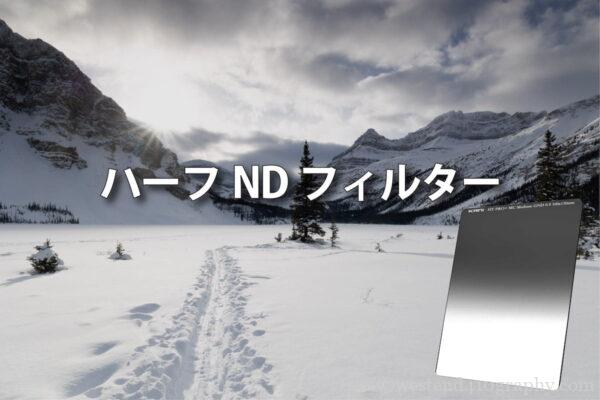
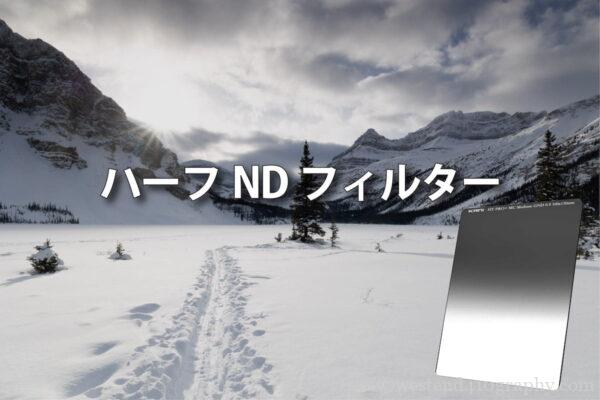
Rawで撮って後から調整
デジタル一眼カメラで撮影する写真をRaw形式で保存することで、撮影後にパソコンのレタッチソフトを使って、明るさの調整を綺麗におこなうことができるようになります。
JPEGでもレタッチソフトを使った明るさの調整は可能ですが、ダイナミックレンジが広くて、より明るい部分の情報がデータに残りやすいRAW形式の方が綺麗レタッチを仕上げることができます。
撮影の段階では暗めの露出に
撮影では露出補正をマイナスにして、少し暗いと感じるくらいで撮影をしておきましょう。
撮影したままでは微妙な明るさの写真になりますが、空と地面の景色どちらも色と被写体の形が認識できる状態であれば、レタッチソフトを使ってどちらもちょうど良い明るさに調整が可能です。
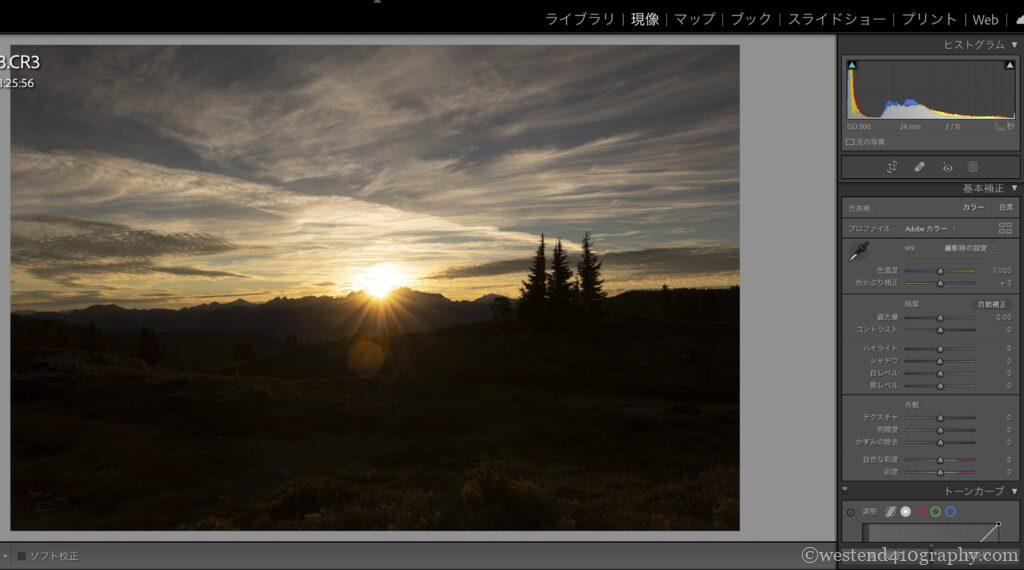
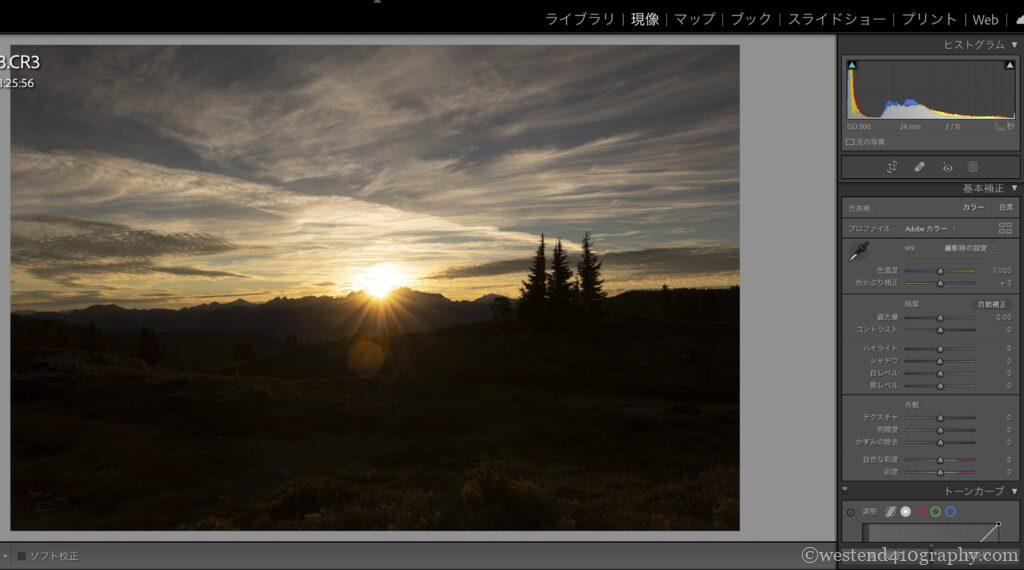
上の比較画像のように、レタッチを前提として暗めに撮影してRaw形式で保存しておくことで、露光量とシャドウを調整するだけでも全体的にちょうど良い明るさに調整することが可能です。
白とびが活かせる写真




基本的には白とびはを避けて撮影することが大切ですが、写真の表現によってはわざと白とびをさせる写真を撮ることもあります。
上の2枚はどちらも空の一部が白とびしているの写真ですが、意図的にと白とびを発生させることで強い太陽光が差し込んできている印象を、写真を見る人に伝えることが可能になっています。
プリントする場合は注意が必要
意図的に白とびさせた写真を画像としてスマホやPCの画面上で楽しむぶんには問題ないですが、紙にプリントして部屋に飾る場合には白とびしないギリギリの明るに調整する事をお勧めします。
白とびしている部分は色の情報がないので、印刷をする時にはその部分にだけインクが使用されません。
このためインクが使われている周りの部分との境目がハッキリとしてしまうことがあるので、プリントを前提としている写真は、白とびをしないギリギリの明るさで撮影・仕上げるようにしましょう。






















質問・コメント